Interaktive Suchzeile
Abkürzungen zur Profi-Suche: einfach spezifischer suchen.
Suchfeld - Aufbau
Im oberen Seitenbereich befindet sich das Suchfeld, indem Sie nach dem gewünschten Begriff suchen können. Sie haben die Möglichkeit, Ihre Suche über die vorhandenen Filter weiter einzugrenzen, die Suchergebnisse anzuordnen, als auch im Suchfeld mit Hilfe der entsprechenden Syntax nach Kombinationen zu suchen sowie komplexere Abfragen zu erstellen, um die Ergebnisse weiter anzupassen.

Konkret bietet die interaktive Suchzeile für die Textsuche selbst die folgenden Funktionen:
- Suchbegriffe: Eingabe von freiem Text zur Suche
- Nutzung logischer Operatoren: z.B. UND, ODER, NICHT Verknüpfungen inklusive Gruppierungen
- Wildcards: Suchen nach Wildcards wie z.B. „Wartungsvertr*“
- Regular Expressions: Suchen nach Regular Expressions wie z.B. \/Suchbegr.*\/
- Phrasen: Suchen nach Wortkombinationen (z.B. „Lieferschein searchit„)
- Ähnlichkeitssuche: Fuzzy-Search nach ähnlichen Wörtern
- Wortnähe: Suchen nach Wortkombinationen, die in gewisser Nähe stehen
- Bereichssuche: Suche nach Bereichen z.B. Größe von 0 bis 1500
- Auto-Vervollständigung: während des Tippens werden weitere Suchvorschläge erstellt
- Feldsuche: Suche in bestimmten Feldern wie zum Beispiel E-Mail cc, bcc mit einfacher Syntax:

- Feldvorschläge sind Interaktive Vorschläge von Suchfeldern gruppiert nach Informationstypen. Klicken Sie in das Suchfeld und drücken Sie gleichzeitig „STRG“ und „.“ auf Ihrer Tastatur, um Suchfeldvorschläge zu erhalten. Bei Klick auf einen Vorschlag wird der Feldvorschlag in das Suchfeld übernommen.
- Bei Feldvorschlägen gibt es übergeordnete Felder, die sich im Namensraum „alle.*“ befinden, wie beispielsweise: alle.dateiname oder alle.autor.
- Zum anderen gibt es Typ-abhängige Felder wie beispielsweise email.cc, kontakt.unternehmen oder dok.beschreibung.
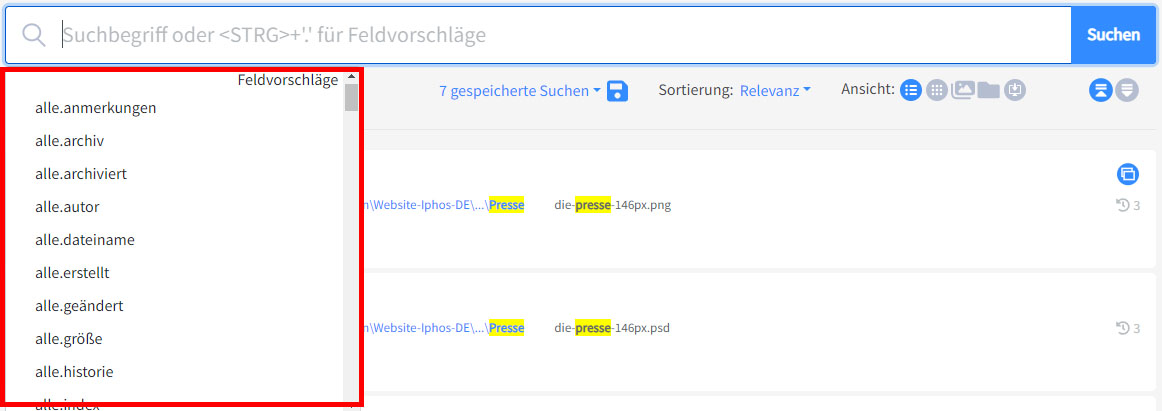
- Bei der Auto-Vervollständigung werden während des Tippens in der interaktiven Suchzeile verschiedene Suchbegriffsvorschläge gereiht nach Relevanz und ähnlicher Schreibweise angeboten. Vor allem bei längeren Suchbegriffen wird dadurch nicht nur Zeit gespart, sondern es werden auch mögliche Tippfehler vermieden, was letztendlich zu relevanteren Suchergebnissen führt.
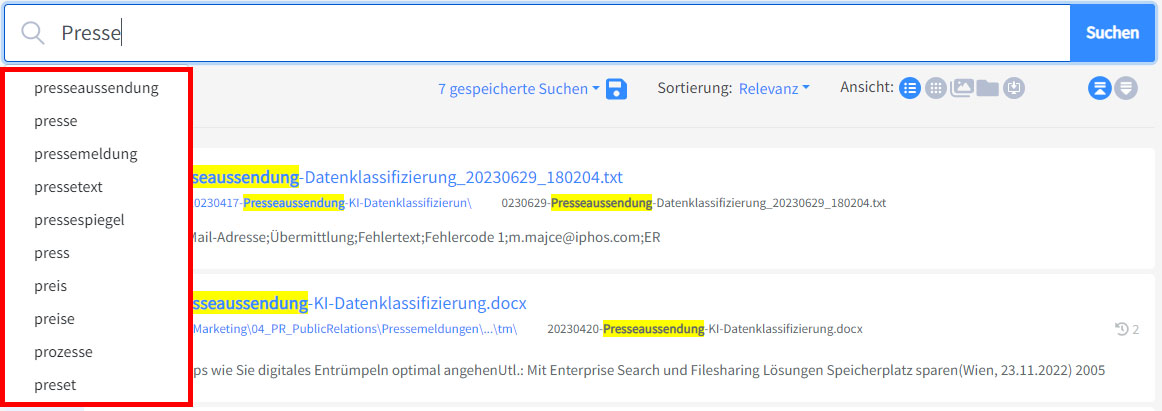
Einfache Such-Syntax
Obwohl Sie wissen, nach welchem Textinhalt Sie suchen und Ihre Suchergebnisse auch schon mit den vorhandenen Filtern eingegrenzt haben, kommen immer noch zu viele Ergebnisse zurück.
Mit Hilfe der Syntax-Eingabe, können Sie schnell und gezielt die Ergebnisse zu Ihrer Suche weiter eingrenzen. Sie können Begriffe und Phrasen kombinieren, zur Gänze ausschließen oder auch Teilstücke suchen.
Phrasen
Wenn Sie eine Suche abschicken, die aus mehreren Wörtern besteht, wird jedes einzeln für sich gesucht. Falls diese Kombination jedoch genau in der eingegebenen Reihenfolge vorkommen soll, so müssen die Suchbegriffe in Anführungszeichen gesetzt werden.
Wildcards
Mithilfe von sogenannten Wildcards kann nach Begriffen gesucht werden, bei denen man sich ob der genauen Schreibweise nicht sicher ist. Auch bei der Suche nach einem bestimmten Wortteil werden Wildcards eingesetzt.
- ? – das Fragezeichen ersetzt genau einen Buchstaben
- * – der Asterisk ersetzt null bis beliebig viele Buchstaben
Bitte beachten Sie, dass nicht alle Zeichen in einer Suche verwendet werden können. Bei manchen Zeichen handelt es sich um reservierte Such-Operatoren, welche in der Suchanwendung selbst zum Einsatz kommen. Um diese Operatoren dennoch in Ihren eigenen Suchphrasen verwenden zu können, müssen diese im Suchfeld ausgenommen werden, d.h. ein \ wird vorangestellt. Die genaue Liste aller Operatoren finden Sie unter dem Punkt Reservierte Such-Operatoren in der nachstehenden Tabelle aufgelistet. Zudem können Sie die Verwendung aller Operatoren unter dem Punkt Verwendung der Such-Operatoren einsehen.
Komplexe Such-Syntax
Such-Operatoren
Bestimmte Operatoren werden von der Suche für deren Abfragen verwendet. Falls Sie nach Inhalten suchen möchten, welche diese reservierten Such-Operatoren enthalten, so müssen Sie diese entsprechend kennzeichnen.
Beispiele hierzu finden Sie nachstehend in der Tabelle in der rechten Spalte.
| Logik | Operatoren | Zusatzinformation | Beispiel |
|---|---|---|---|
| Charaktere | + - = && || > < ! ( ) { } [ ] ^ " ~ * ? : \ / | Falls nach einem dieser Charaktere gesucht werden soll, muss die Funktion mit „\“ übersprungen werden. | searchit\: im Datenpuffer |
| Keywörter | OR, AND, NOT | Falls nach einem dieser Keywörter gesucht werden soll, muss die Funktion mit „\“ übersprungen werden. | searchit is \not in the data buffer |
Verwendung der Such-Operatoren
| Logik | Operatoren | Zusatzinformation | Beispiel |
|---|---|---|---|
| Und | AND, && | Werden mehrere Such-Begriffe ohne Operatoren angegeben, dann handelt es sich um eine AND Query. | searchit && Appliance |
| Oder | OR, | | | - | searchit | | Appliance |
| Verneinung | NOT, !, − | Die Operatoren werden durch Voranstellen zur Verneinung eines Such-Begriffs genutzt. | !Datenpuffer Search IT |
| Gruppierungen | ( ) | Die OR, AND; NOT Operatoren können durch Klammern verbunden werden. Es können auch andere Subquerys erzeugt werden. | (searchit AND Firefox) OR IE11 |
| Phrasen | “ “ | Um nach einer Phrase im exakten Wortlaut zu suchen werden diese in Anführungszeichen gesetzt. | “searchit ist eine top Suchmaschine“ |
| Wildcard Fragezeichen | ? | Das Fragezeichen liefert alle Such-Ergebnisse, bei denen anstatt des Fragezeichens ein beliebiges Zeichen steht. | ?earchit |
| Wildcard Asterisk | * | Der Asterisk ersetzt null bis beliebig viele Buchstaben einer Suchanfrage. | *rchit |
| Range Suche | [Wert1 TO Wert2] [Wert1 TO *] | Sucht von einem minimalen bis zu einem maximalen Wert inklusive der Randwerte oder bis unendlich (*). | [12 TO 45] |
| Gewichtung | ^[Zahl] | Mit dem Zirkumflex kann einem Begriff größeres Gewicht gegeben werden. Stärker gewichtete Resultate werden weiter oben in der Ergebnisliste angezeigt. | searchit^2 Appliance |
| Annäherung | ~ | Damit können auch Abweichungen von einem Such-Begriff gefunden werden. Dabei müssen die ersten 3 Buchstaben des Begriffs genau übereinstimmen. | Katerina~ liefert als Such-Ergebnis auch Katherina |
| Boolsche Operatoren | +, - | + bedeutet, dass der Begriff anwesend sein muss, - bedeutet, dass der Begriff nicht anwesend sein muss. Die Anwesenheit der nicht mit den Operatoren versehenen Begriffe in der Query ist nicht nötig, erhöht aber die Relevanz. | Enterprise -Appliance +searchit |
| RegEx | \/regex\/ | Führt den Wert zwischen den beiden „\/“ als Regular-Expression aus. Kann auch auf beliebige Textfelder angewandt werden. ACHTUNG: Wildcard-Abfragen können viel Performance kosten und eine lange Suchzeit hervorrufen! | alle.dateiname:\/Informat.*.docx\/ |